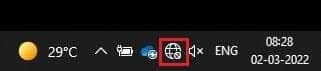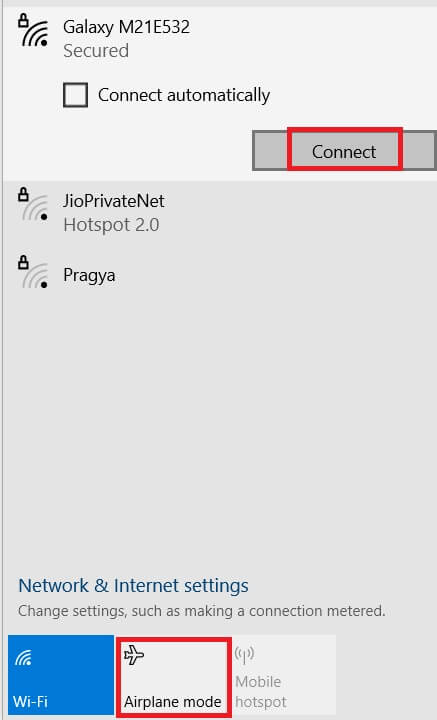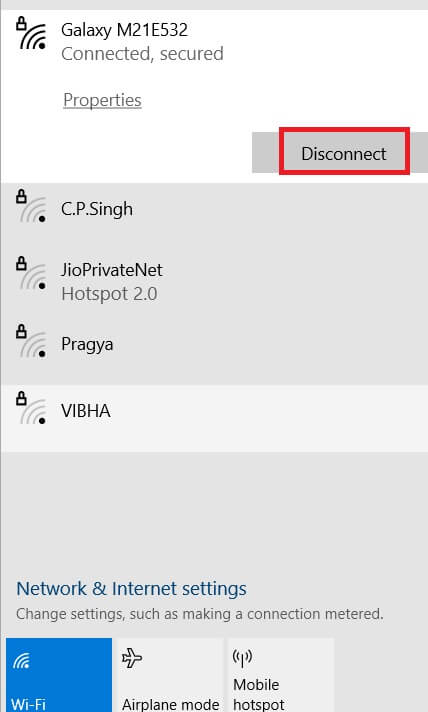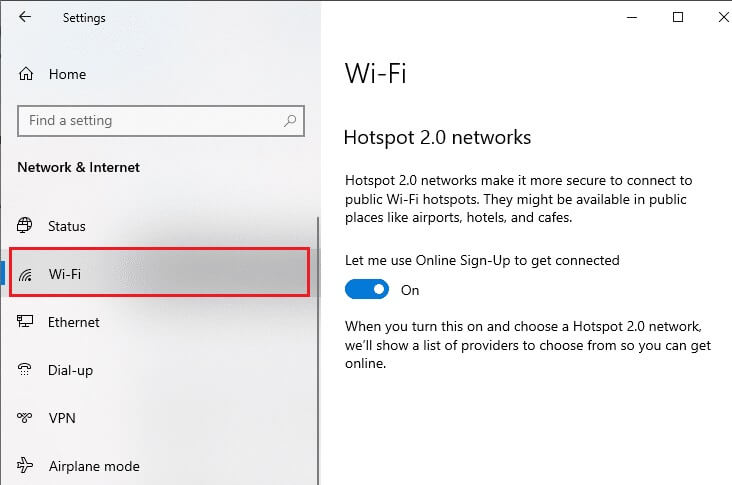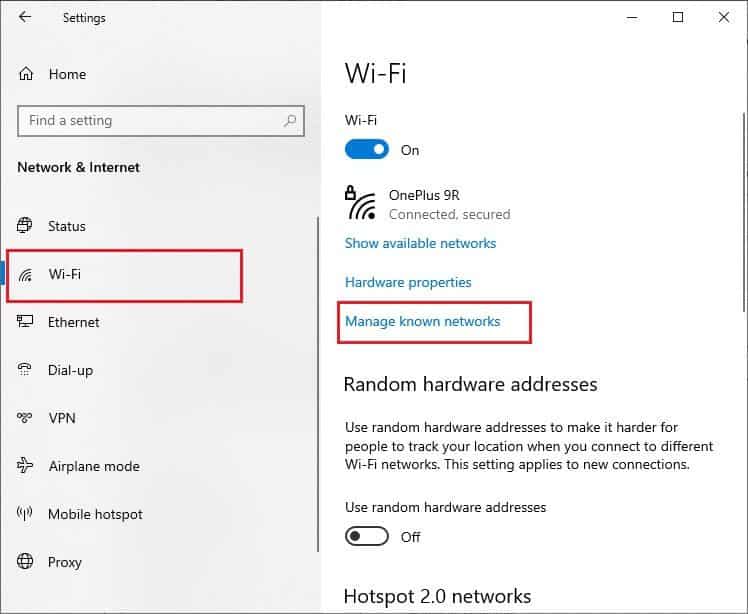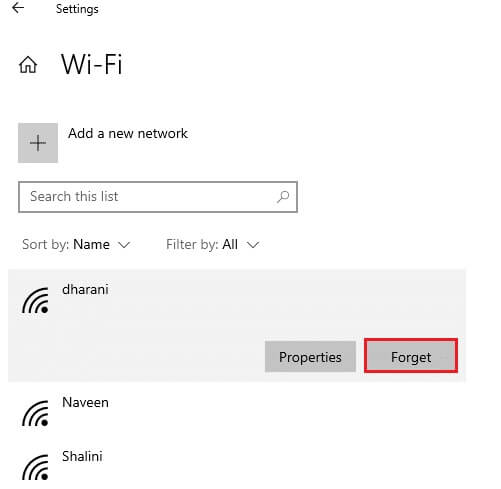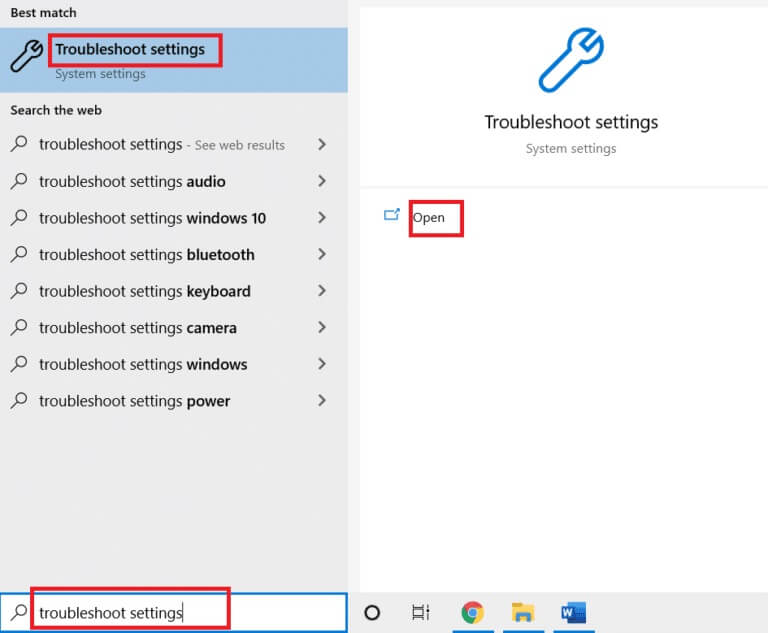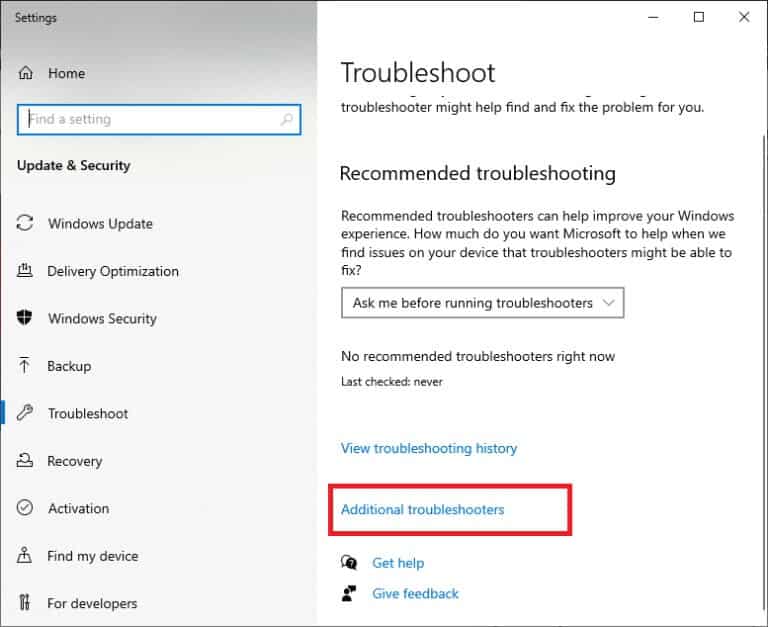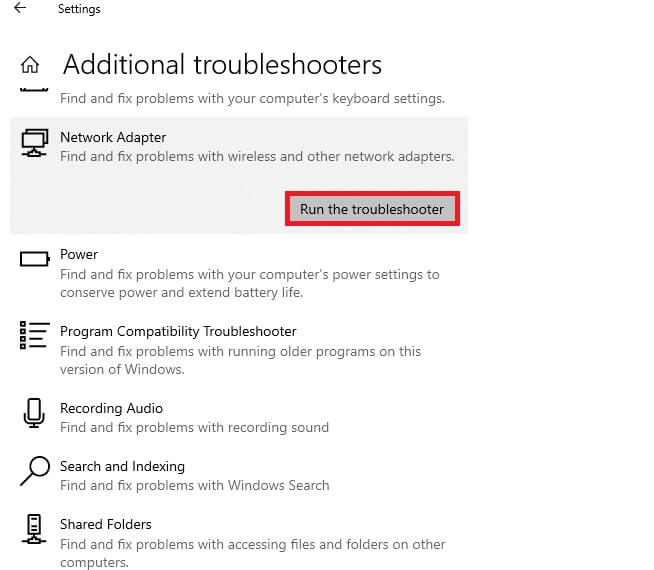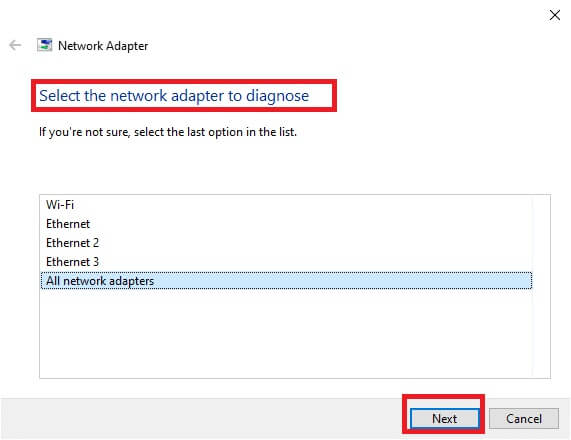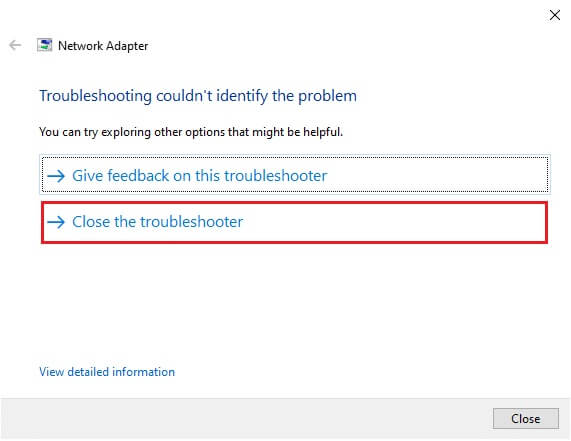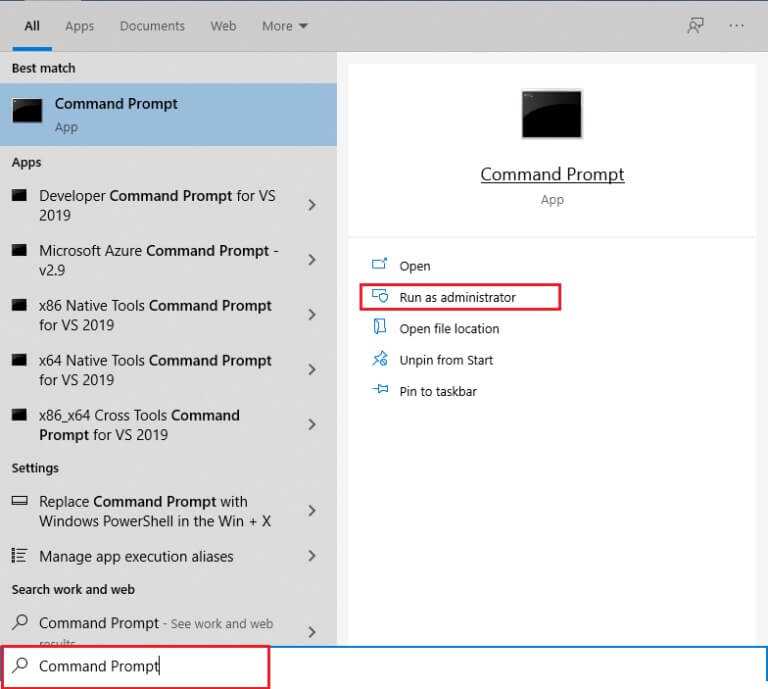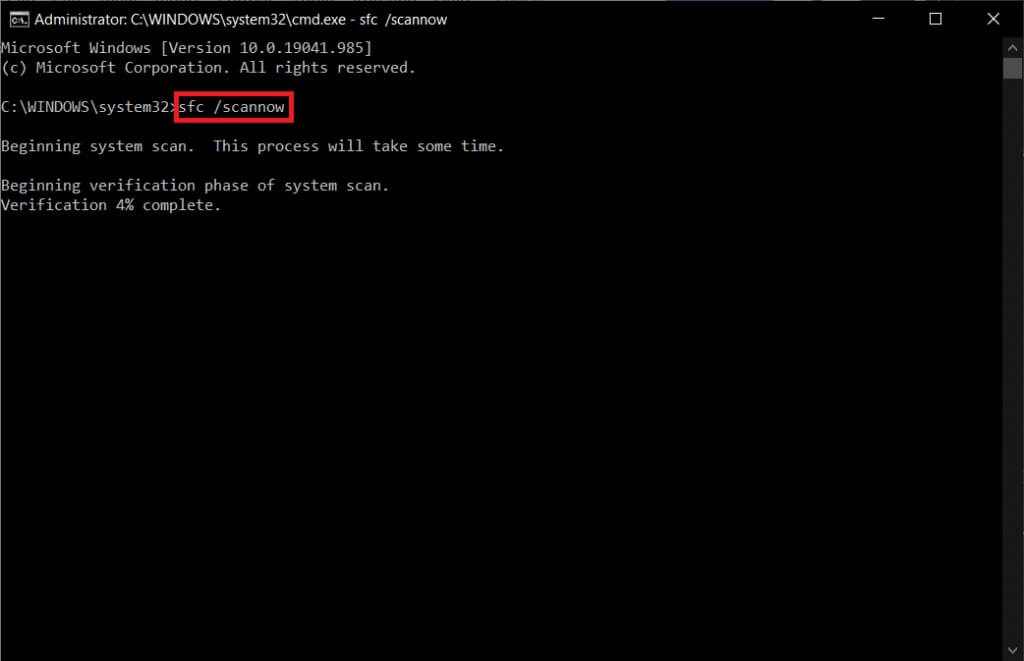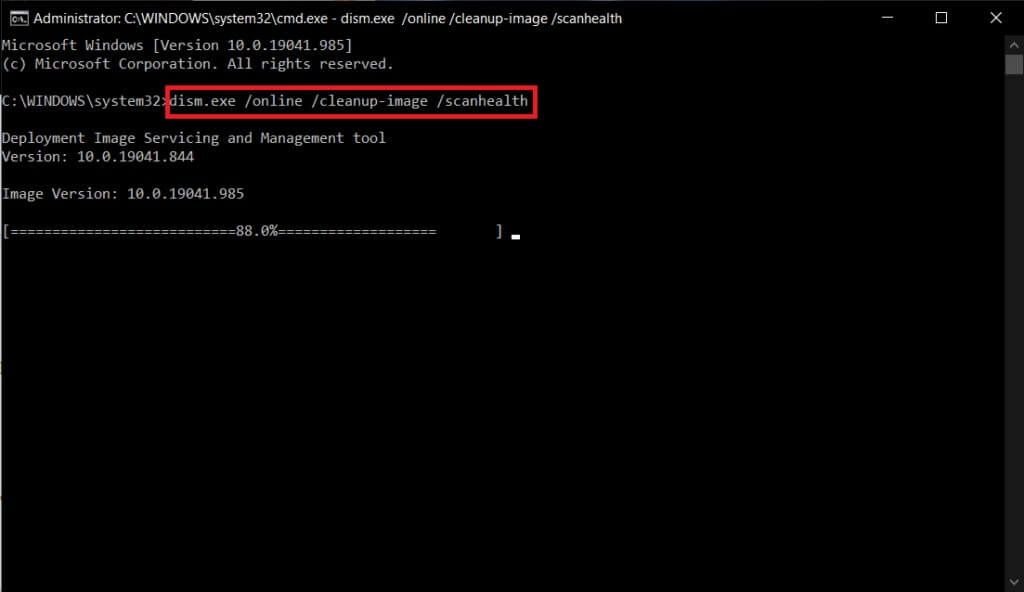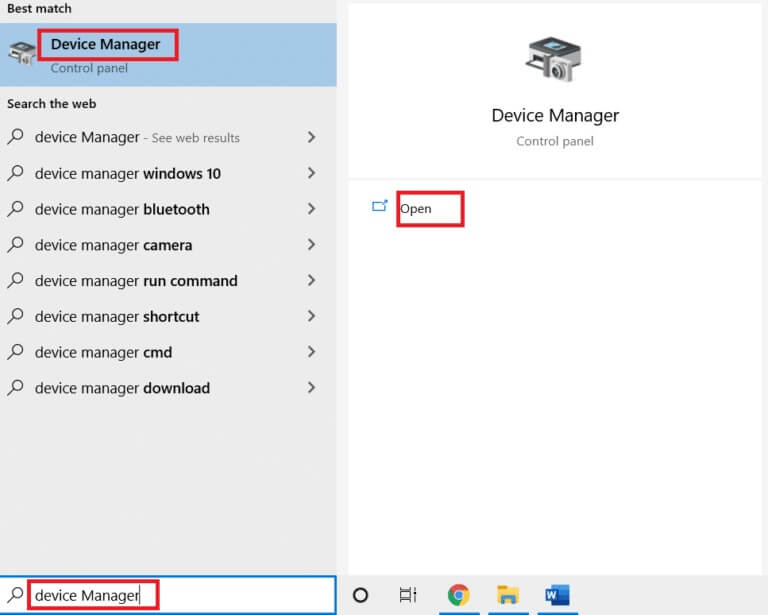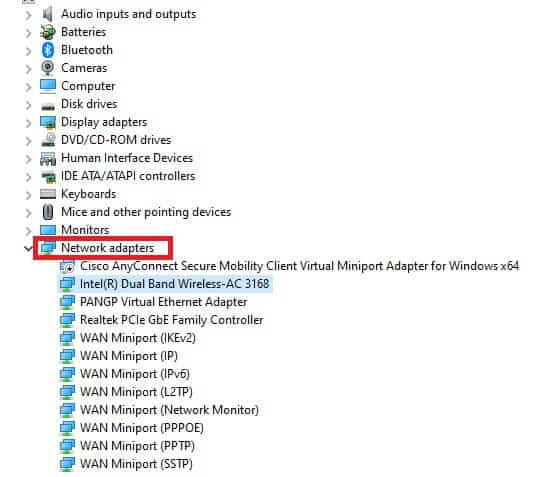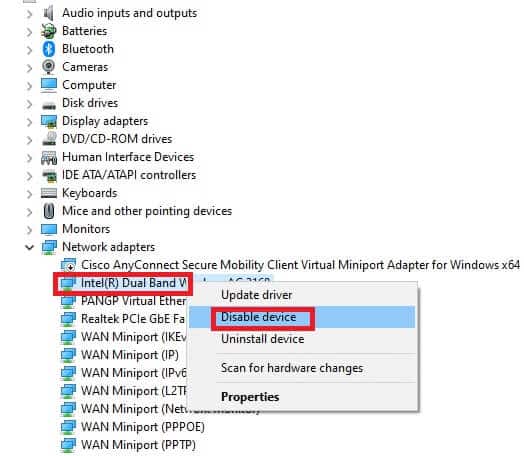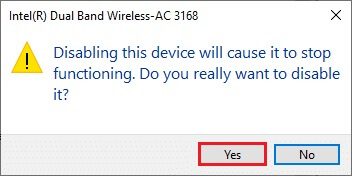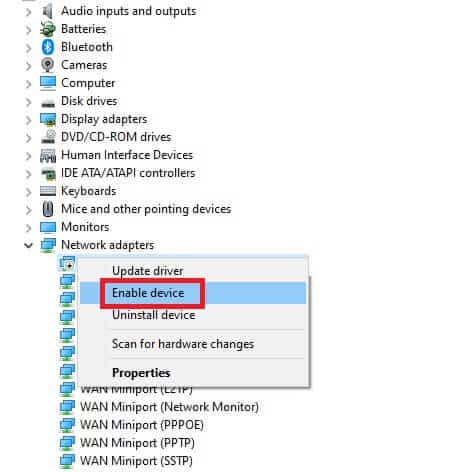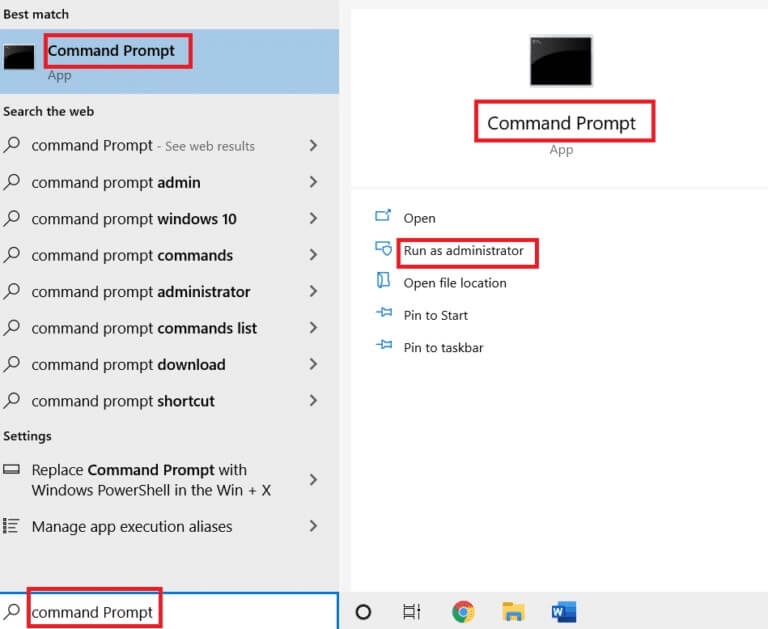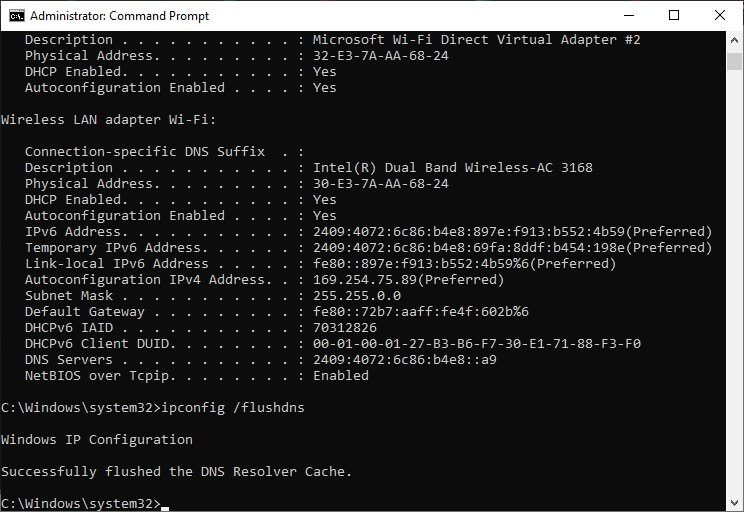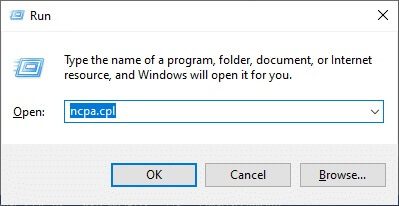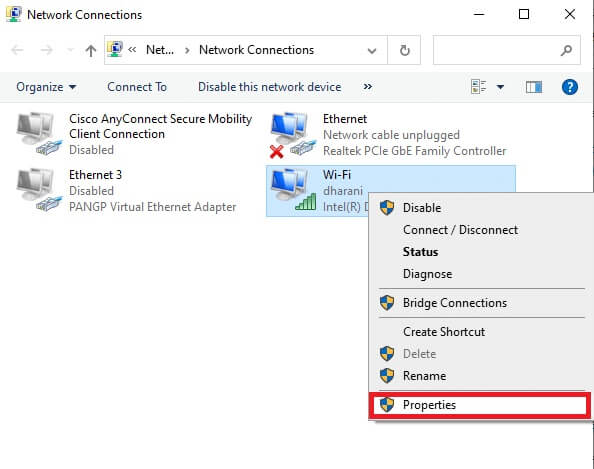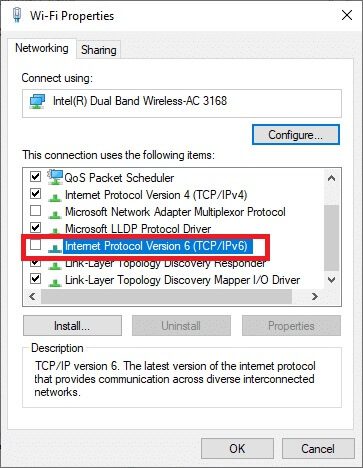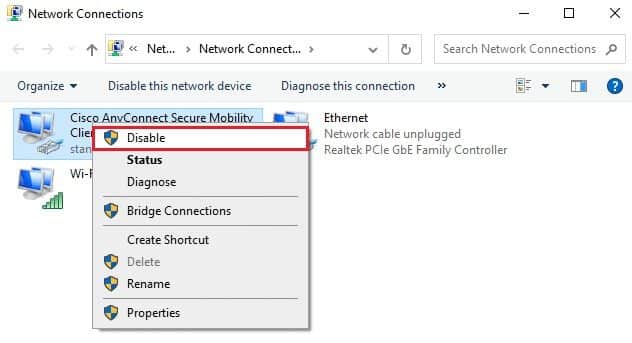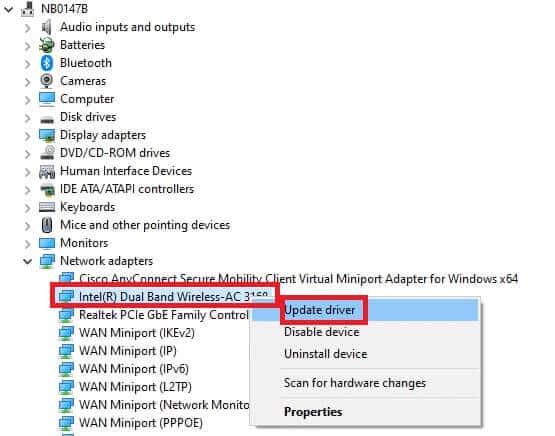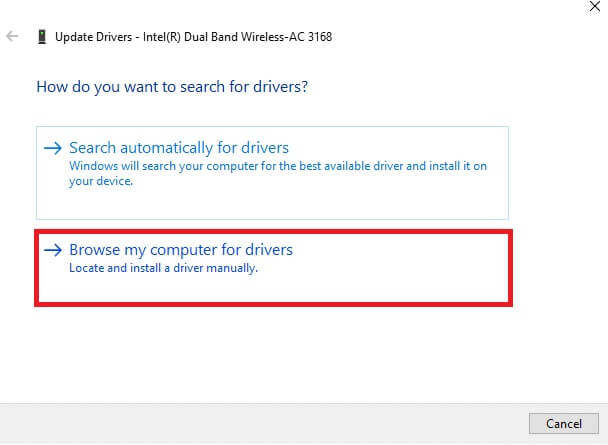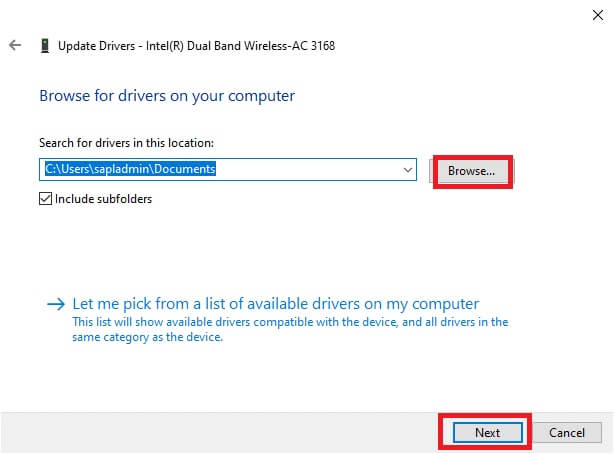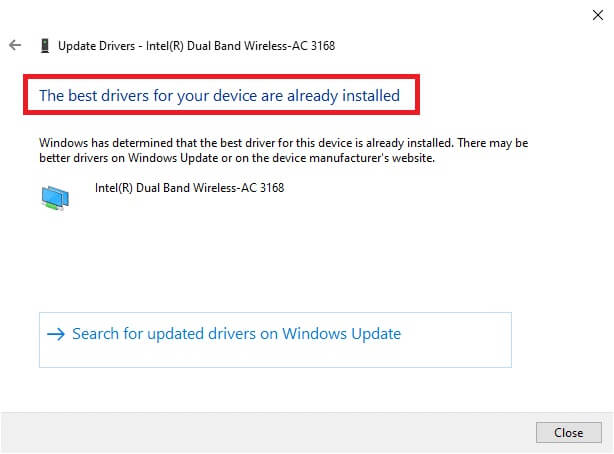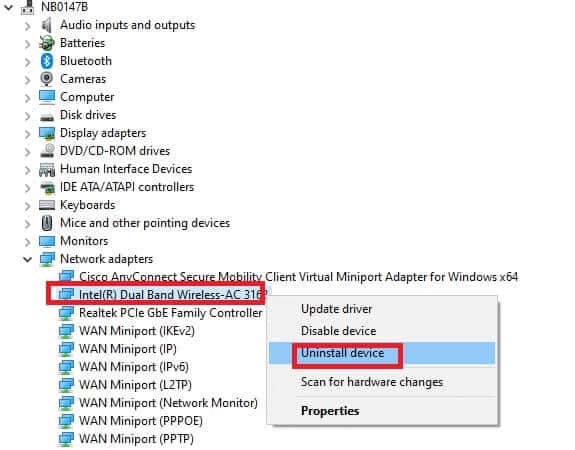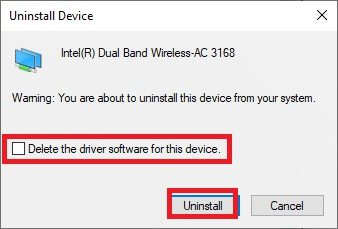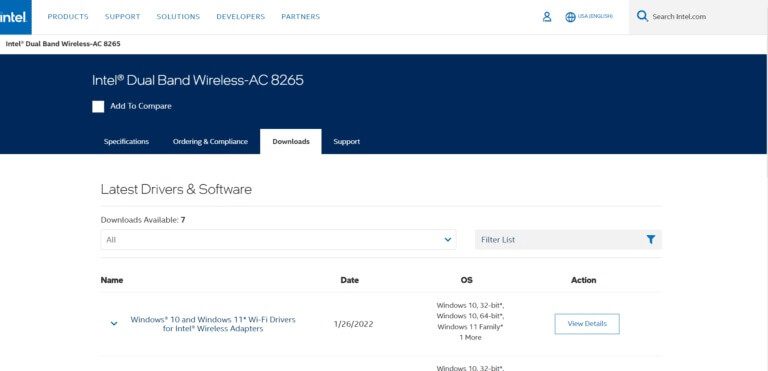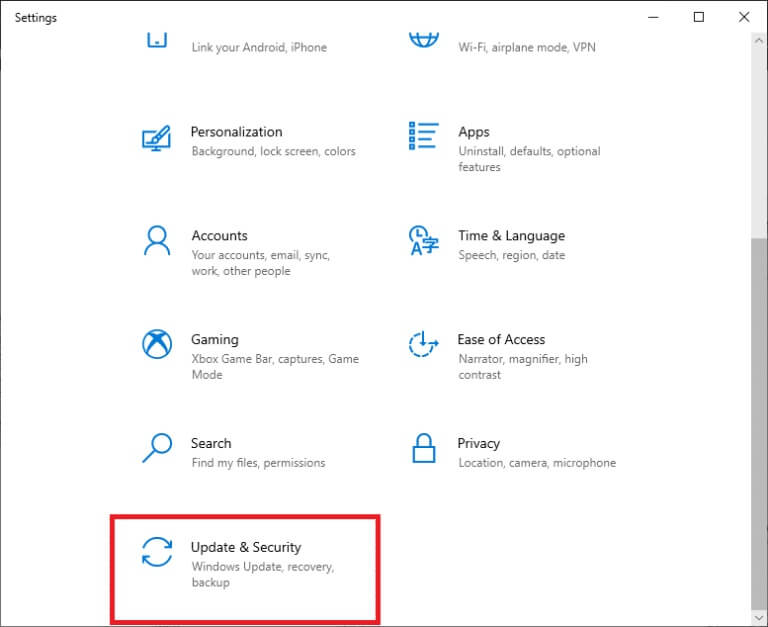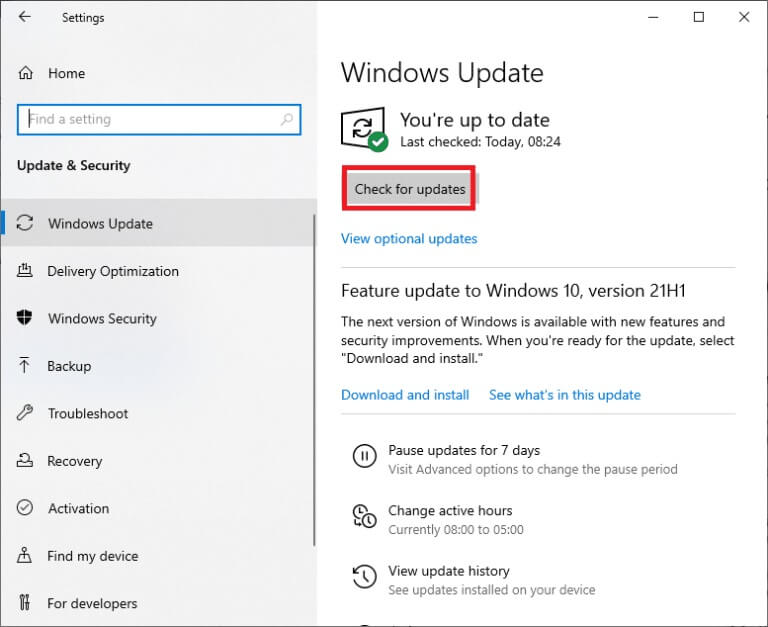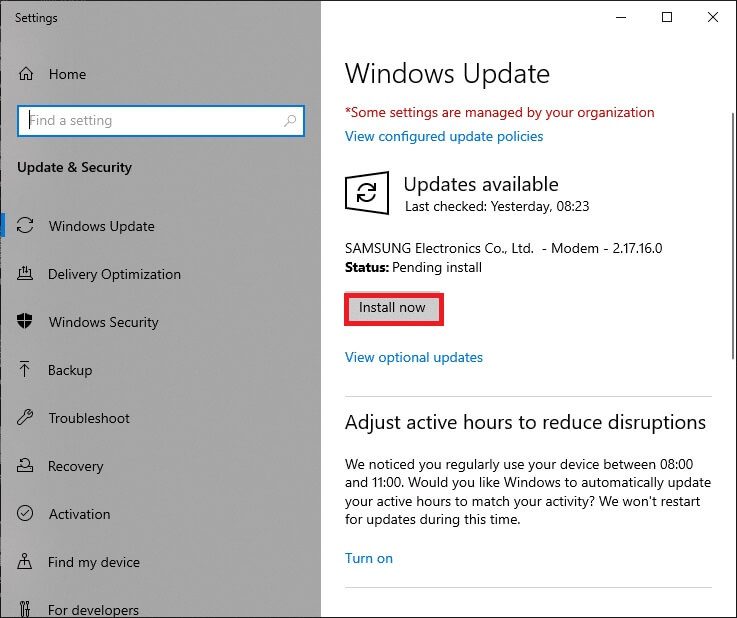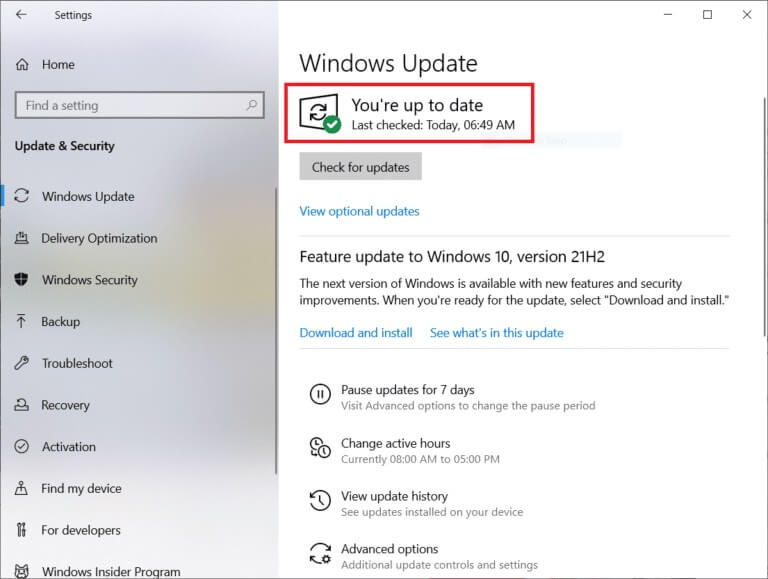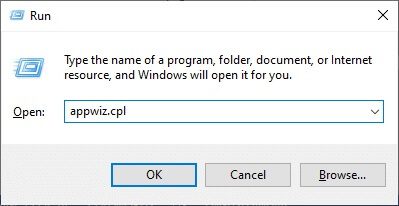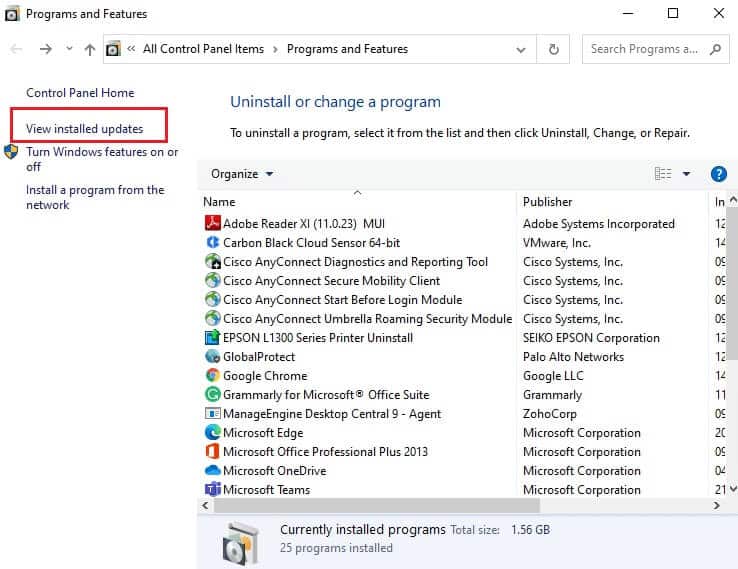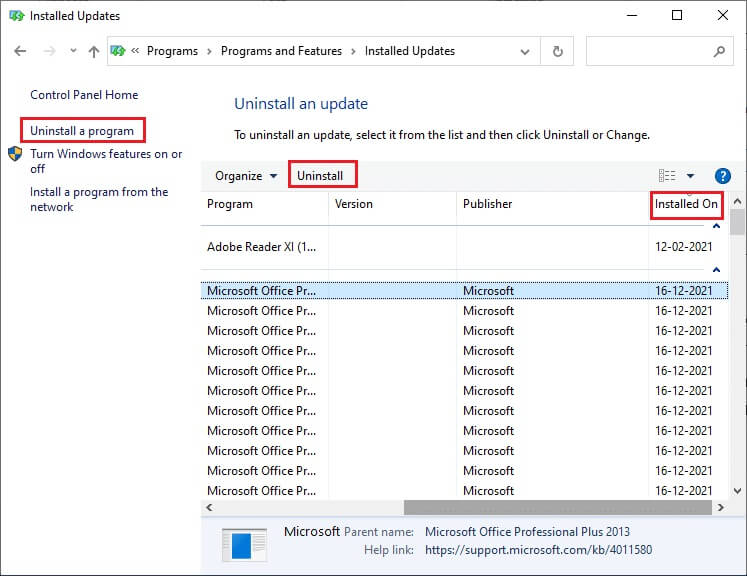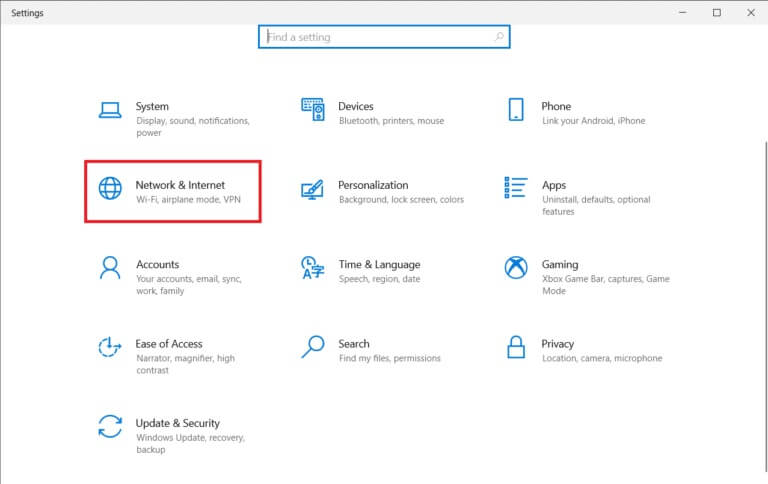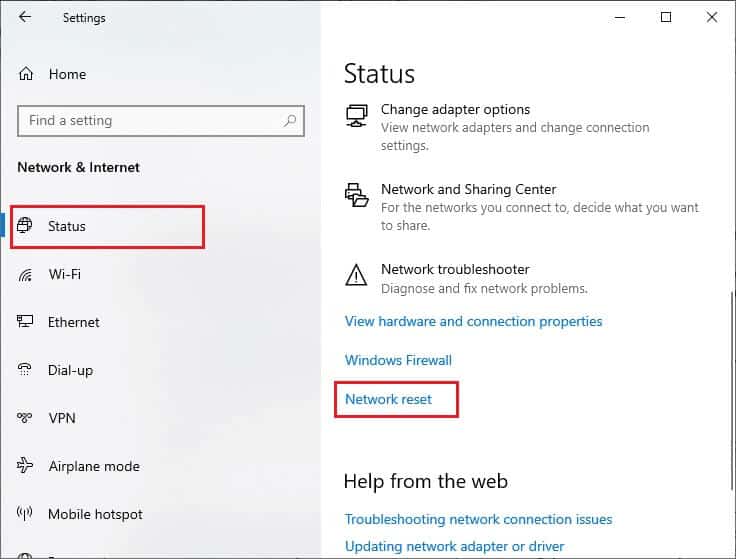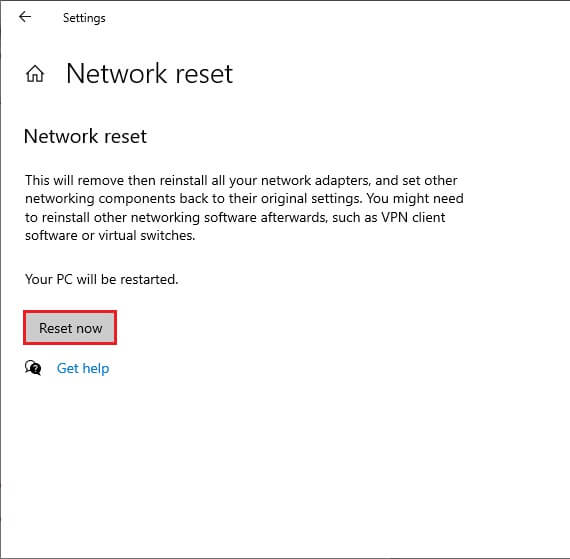Reparieren Sie den Netzwerkverbindungsfehler 0x00028002
Wenn Sie auf Ihrem Windows 10-PC auf einen Netzwerkkonflikt stoßen, erhalten Sie den Fehlercode 0x00028002. Sie können erst wieder arbeiten, wenn Sie Ihren Computer neu starten. Der Fehlercode 0x00028002 verhindert, dass Ihr Computer eine Verbindung zu einem lokalen Netzwerk herstellt. Wenn Sie Probleme haben, sich mit dem Netzwerk zu verbinden, können Sie versuchen, das Netzwerkdiagnosetool in Windows auszuführen. Wenn das Ergebnis des Fehlerbehebungstools der Fehlercode 0x00028002 ist, wird Ihnen dieser Artikel sehr helfen. In diesem Artikel haben wir erklärt, wie Sie den Netzwerkverbindungsfehler 0x00028002 in Windows 10 beheben.
So beheben Sie den Netzwerkverbindungsfehler 0x00028002 in Windows 10
Die Hauptursache für Netzwerkfehler sind veraltete Treiber und eine fehlerhafte Internetverbindung. Einige der anderen Gründe, die 0x00028002 verursachen, sind wie folgt:
- Inkompatible Router-Konfigurationen und physischer Router-Fehler.
- WLAN-Störung.
- Veraltete oder beschädigte Netzwerkadapter.
- IPv6 ist auf Geräten aktiviert, die diese Konfigurationen nicht unterstützen.
- Beschädigte Systemdateien auf dem PC.
- Fehlfunktion des Computers.
- Verbleibende Registrierungskomponenten im PC aufgrund unvollständiger Installation / Deinstallation des Programms.
- Viren- oder Malware-Angriff.
- Altes Betriebssystem.
- Ein Problem mit dem Netzwerkcontroller.
Wenn Ihr Computer auf einen oder alle dieser Gründe stößt, wird der Netzwerkverbindungsfehler 0x00028002 angezeigt. In diesem Fall können Sie sich nicht richtig mit dem WLAN verbinden. mach dir keine Sorgen. Wir sind hier, um Ihnen mit großartigen Lösungen zu helfen, um dieses Problem zu lösen.
In diesem Abschnitt haben wir eine Liste von Methoden zusammengestellt, die Ihnen helfen, Netzwerkverbindungsfehlercodes mit grundlegenden und erweiterten Methoden zur Fehlerbehebung zu beheben. Befolgen Sie sie in der gleichen Reihenfolge, um perfekte Ergebnisse zu erzielen.
Methode XNUMX: Verbinden Sie das Wi-Fi-Netzwerk erneut
Befolgen Sie diese grundlegenden Schritte zur Fehlerbehebung, um sich wieder mit Ihrem Netzwerk zu verbinden.
1. Stellen Sie sicher, dass schließen Sie den Computer an Dein Netzwerk. Bewegen Sie den Mauszeiger darüber Netzwerk-Globus-Symbol.
2. Wenn der Status auf gesetzt ist "nicht verbunden" , klopfen Netzwerk-Globus-Symbol , und wählen Sie W-lan Ihre und klicken Sie Verbinden-Schaltfläche. Achten Sie darauf, nicht einzuschalten Flugzeug-Modus.
3. Wenn Sie auf dasselbe stoßen Fehlercode der Netzwerkverbindung Tippen Sie erneut Trennen-Schaltfläche , warten Sie einige Zeit und schließen Sie es erneut an.
4. Versuchen Sie, sich mit einem anderen Wi-Fi-Netzwerk zu verbinden, und überprüfen Sie, ob der Fehlercode 0x00028002 erneut angezeigt wird.
Wenn Sie jedoch auf dasselbe Problem stoßen, versuchen Sie, das Netzwerk zu vergessen und erneut eine Verbindung herzustellen.
5. Rechtsklick auf WLAN-Symbol und wählen Sie Öffnen Netzwerk- und Interneteinstellungen.
6. Klicken Sie auf Wi-Fi.
7. Scrollen Sie im Menü auf der rechten Seite nach unten und tippen Sie auf Bekanntes Netzwerkmanagement.
8. . wird angezeigt Liste der drahtlosen Netzwerke dass Sie zuvor erfolgreich auf dem Bildschirm gekoppelt haben. Klicken Sie auf beliebige Drahtloses Netzwerk (scheint unnötig) und wählen Sie Vergessen.
9. Stellen Sie erneut eine Verbindung zum Netzwerk her. Wenn das gleiche Problem erneut auftritt, fahren Sie mit der nächsten Methode fort.
Methode XNUMX: Starten Sie den Router neu
Mehrere Benutzer berichteten, dass der Netzwerkverbindungsfehlercode durch Probleme mit dem Router verursacht wird. Wenn Sie einen schwerwiegenden Hardwarefehler diagnostizieren, sollten Sie Ihren Router ersetzen, aber machen Sie sich keine Sorgen, dass dies nicht oft vorkommt. Sie können vorübergehende Störungen in Ihrem Router mit einem einfachen Neustart beheben. Hier sind einige einfache Schritte zum Neustarten des Routers, um den Netzwerkverbindungsfehler 0x00028002 zu beheben.
Hinweis: Wenn Sie eine Kombination aus WLAN-Router und Kabelmodem verwenden, befolgen Sie die Schritte nur für ein Gerät.
1. Suche nach Power-Taste hinter Router Ihre.
2. Drücken Sie Taste einmal um es auszuschalten.
3. Jetzt den Stecker ziehen Netzkabel des Routers Und warten Sie, bis die Kondensatoren vollständig entladen sind.
4. Dann Schließen Sie das Netzkabel wieder an Schalten Sie es nach einer Minute ein.
5. Warten Sie, bis die Netzwerkverbindung wiederhergestellt ist, und versuchen Sie es erneut Login Nochmal.
Methode XNUMX: Führen Sie die Netzwerkproblembehandlung aus
Die Netzwerk-Fehlerbehebung hilft Ihnen, Probleme in einem Computernetzwerk zu diagnostizieren und zu lösen. Alle Probleme im Zusammenhang mit dem Netzwerkbetrieb werden vom Troubleshooter analysiert und die Probleme werden auf dem Bildschirm angezeigt. Diese Methode beseitigt die möglichen Symptome des Netzwerkverbindungsfehlers und verhindert, dass er erneut auftritt. Hier sind einige Anweisungen zum Ausführen der Netzwerkproblembehandlung.
1. Drücken Sie Windows-Taste Und tippe Fehlerbehebung bei Einstellungen في Suchleiste Dann öffnen.
2. Klicken Sie auf Zusätzliche Tools zur Fehlerbehebung.
3. Wählen Sie Netzwerkadapter Und klicken Sie Führen Sie die Fehlerbehebung aus.
4. Wählen Sie Diagnose-Netzwerkadapter Und klicken Sie "nächste".
6. Warten Sie, bis es entdeckt wird Probleme mit der Fehlerbehebung.
7a. Wenn das Ergebnis darin besteht, dass die Fehlerbehebung das Problem nicht identifizieren kann, klicken Sie auf Schließen Sie die Fehlerbehebung.
7 b. Wenn die Problembehandlung ein Problem identifiziert, befolgen Sie die Anweisungen auf dem Bildschirm, um den Fehlercode 0x00028002 zu beheben.
Methode XNUMX: Systemdateien reparieren
Wenn Sie beschädigte System- oder Konfigurationsdateien auf Ihrem Computer haben, erhalten Sie diesen Fehlercode. Diese Dateien verursachen eine Fehlfunktion des Betriebssystems, sodass Sie sich nicht mehr mit einem drahtlosen Netzwerk verbinden können. Hier sind einige Anweisungen zum Ausführen des Dienstprogramms SFC (System File Checker) / DISM (Deployment and Image Service) auf Ihrem Windows 10-PC.
1. Drücken Sie Windows-Taste , Und geben Sie ein Eingabeaufforderung Und klicken Sie Als Administrator ausführen.
2. Klicken Sie auf "نعم" in der Aufforderung "Benutzerkontensteuerung".
3. Geben Sie den Befehl ein chkdsk C: / f / r / x Und drücke Enter-Taste.
4. Wenn Sie nach einer Nachricht gefragt werden, Chkdsk kann nicht ausgeführt werden… Volume… wird verwendet , dann tippe Y Und drücke Enter-Taste.
5. Geben Sie erneut ein Befehl: sfc /scannow Und drücke Enter-Taste zum Einschalten Überprüfung des Systemdatei-Überprüfungsprogramms.
Hinweis: Der Systemscan wird gestartet und dauert XNUMX Minuten. In der Zwischenzeit können Sie mit anderen Aktivitäten fortfahren, aber achten Sie darauf, das Fenster nicht versehentlich zu schließen.
Nachdem der Scan abgeschlossen ist, sehen Sie eine dieser Meldungen:
- Der Windows-Ressourcenschutz hat keine Integritätsverletzungen gefunden.
- Der Windows-Ressourcenschutz konnte den angeforderten Vorgang nicht ausführen.
- Der Windows-Ressourcenschutz hat beschädigte Dateien erfolgreich gefunden und repariert.
- Der Windows-Ressourcenschutz hat beschädigte Dateien gefunden, konnte einige davon jedoch nicht reparieren.
6. Nach Abschluss der Prüfung Starte deinen Computer neu.
7. Wieder einschalten Eingabeaufforderung als Administrator Führen Sie die angegebenen Befehle nacheinander aus:
dism.exe /Online /cleanup-image /scanhealth dism.exe /Online /cleanup-image /restorehealth dism.exe /Online /cleanup-image /startcomponentcleanup
Hinweis: Sie müssen über eine funktionierende Internetverbindung verfügen, um DISM-Befehle ordnungsgemäß auszuführen.
3. Warten Sie schließlich, bis der Prozess erfolgreich ausgeführt wurde, schließen Sie das Fenster und prüfen Sie, ob der Fehlercode 0x00028002 behoben ist.
Methode XNUMX: Aktivieren Sie den Netzwerkadapter erneut
Manchmal kann ein kleiner vorübergehender Fehler in Netzwerkadaptern dazu führen, dass der Fehlercode 0x00028002 angezeigt wird. Um es vollständig zu lösen, können Sie die Einstellungen des Netzwerkadapters ändern. Befolgen Sie die unten aufgeführten Anweisungen, um den Netzwerkadapter später zu deaktivieren und erneut zu aktivieren.
1. Drücken Sie Windows-Taste Und tippe Geräte-Manager In der Liste Windows-Suche. Klicken öffnen.
2. Erweitern Abschnitt Netzwerkadapter Per Doppelklick darauf.
3. Rechtsklick Netzwerktreiber (z. B. Intel (R) Dual Band Wireless-AC 3168) und wähle eine Option aus Gerät deaktivieren.
4. Bestätigen Sie die folgende Abfrage mit einem Klick "Ja".
5. Jetzt wird der Bildschirm aktualisiert. etwas warten bzw Starte deinen Computer neu Ihre. Klicken Sie erneut mit der rechten Maustaste auf Ihren Treiber und wählen Sie Option Gerät aktivieren.
6. Überprüfen Sie schließlich, ob auf Ihrem Windows 0-PC der Netzwerkverbindungsfehler 00028002x10 behoben ist.
Methode 6: Setzen Sie ipconfig zurück
Netzwerkänderung erkannter Fehler, der auf eine Änderung der IP-Adresse hinweist. Nur wenige Benutzer berichteten, dass Sie Ihre Verbindung reparieren können, die Windows 10 beim Zurücksetzen der TCP/IP-Konfiguration unterbrochen hat. Folgen Sie den unten gezeigten Schritten und führen Sie sie aus.
1. Gehe zu Suchmenü Und tippe cmd. Klicken Als Administrator ausführen.
2. Schreiben die folgenden Befehle Und drücke Enter-Taste.
netsh winsock reset netsh int ip Reset ipconfig / release ipconfig / renew
3. Warten Sie, bis die Befehle ausgeführt werden, undBereit Schalte den Computer ein.
Methode 7: Leeren Sie den DNS-Cache
Der DNS-Cache speichert DNS-Einträge auf Ihrem Windows 10-PC, damit Sie sie in Zukunft verwenden können. Dadurch werden neue DNS-Abfragen überflüssig und die Netzwerkleistung verbessert. Diese DNS-Caches werden nicht nur auf Ihrem Computer, sondern auch in Ihrem Unternehmen und ISP gespeichert. Das Leeren des DNS-Cache wird durchgeführt, um alle netzwerkbezogenen Störungen zu beseitigen, und hier ist, wie es geht.
1. Einschalten Eingabeaufforderung Durch Suchen in Windows-Menü Und klicken Sie Als Administrator ausführen.
2. Schreiben ipconfig / flushdns im Befehlsfenster und drücken Sie Enter.
Methode 8: IPv6 deaktivieren
Wenn Sie auf Ihrem Windows 0-PC auf den Fehlercode 00028002x10 stoßen, kann dies daran liegen, dass IPv6 in einem Gerät aktiviert ist, das es nicht unterstützt. Sie können den Fehler beheben, indem Sie IPv6 wie unten gezeigt deaktivieren.
1. Einschalten Dialog ausführen durch Drücken Windows + R.-Tasten zusammen.
2. Schreiben ncpa.cpl Und drücke Enter-Taste.
3. Rechtsklick aktiver Netzwerkadapter Und klicken Sie "Eigenschaften".
4. Deaktivieren Sie Internet Protocol Version 6 (TCP/IPv6)-Option.
5. Tippen Sie abschließend auf "OK" Um die Änderungen zu speichern und zu prüfen, ob das Problem behoben ist.
Hinweis: Wenn Sie mehrere Netzwerkverbindungen verwenden, gehen Sie zum Netzwerk- und Freigabecenter und ändern Sie die Adaptereinstellungen. Klicken Sie mit der rechten Maustaste auf den Adapter und wählen Sie Deaktivieren. Deaktivieren Sie auf ähnliche Weise alle zusätzlichen Verbindungen außer der von Ihnen verwendeten und prüfen Sie, ob das Problem behoben ist.
Methode XNUMX: Netzwerktreiber aktualisieren oder neu installieren
Wenn Ihre Netzwerktreiber veraltet oder mit Ihrem Windows 10-PC nicht kompatibel sind, versuchen Sie, sie zu aktualisieren, um den Fehlercode 0x00028002 zu beheben. Wenn das Aktualisieren der Treiber keine Lösung bringt, installieren Sie sie gegebenenfalls neu.
Option XNUMX: Treiber aktualisieren
1. Schreiben Geräte-Manager In der Liste Windows-Suche Und klicken Sie öffnen.
2. Doppelklicken Netzwerkadapter es zu erweitern.
3. Rechtsklick Ihren Treiber (z. B. Intel(R) Dual Band Wireless-AC 3168) Und klicken Sie Treiber-Update.
4. Klicken Sie auf PC-Überprüfung um meine zu bekommen Treiber Suchen und installieren Sie den Treiber manuell.
5. Klicken Sie auf die Schaltfläche "Browser" Wählen Sie ein beliebiges Verzeichnis und tippen Sie auf "nächste".
5 ein. Treiber werden aktualisiert auf Letzte Version Wenn nicht aktualisiert.
5 b. Wenn sie sich bereits in einem aktualisierten Stadium befinden, zeigt der Bildschirm die folgende Meldung an, die besten Treiber für Ihr Gerät sind bereits installiert.
6. Klicken Sie auf Schließen aus dem Fenster.
7. Starte deinen Computer neu , und überprüfen Sie, ob Sie den Fehler behoben haben.
Option XNUMX: Installieren Sie den Treiber neu
1. Einschalten Geräte-Manager Aus einer Liste Windows-Suche.
2. Rechtsklick Betriebssystem und wählen Sie Gerät deinstallieren.
3. Auf dem Bildschirm wird eine Warnmeldung angezeigt. Aktivieren Sie das Kontrollkästchen „Treibersoftware für dieses Gerät löschen“ Bestätigen Sie die Abfrage mit einem Klick deinstallieren.
4. Laden Sie die Treiber entweder herunter und installieren Sie sie auf Ihrem Gerät Manuelles Update أو automatisches Update.
5. Besuch Website des Herstellers.
2. Suche nach Passende Treiber für Windows-Version und laden Sie sie auf Ihren Computer herunter.
3. Doppelklicken Sie nach dem Herunterladen Datei heruntergeladen und befolgen Sie die Anweisungen zur Installation.
Methode XNUMX: Windows aktualisieren
Wenn Sie ein veraltetes Betriebssystem haben, kann Ihr Computer anstelle des Fehlercodes 0x00028002 auf viele Konflikte stoßen. Führen Sie die unten aufgeführten Schritte aus, um Ihr Windows-Betriebssystem zu aktualisieren.
1. Drücken Sie Windows-Taste + I zusammen zu öffnen die Einstellungen auf deinem Computer.
2. Wählen Sie Update und Sicherheit.
3. Wählen Sie Auf Updates prüfen.
4A. Klicken JETZT INSTALLIEREN So laden Sie das neueste verfügbare Update herunter und installieren es.
4 b. Wenn Ihr System bereits auf dem neuesten Stand ist, wird es Ihnen angezeigt aktualisierte Nachricht.
Methode 11: Deinstallieren Sie die letzten Updates
Wenn nach dem Upgrade Ihres Betriebssystems der Fehlercode 0x00028002 auftritt, deinstallieren Sie das neueste Update, indem Sie die unten aufgeführten Anweisungen befolgen.
1. Drücken und halten Sie Windows + R.-Tasten zusammen zu öffnen Ausführen .dialog.
2. Schreiben appwiz.cpl Und drücke Enter.
3. Klicken Sie auf Installierte Updates anzeigen.
4. Wählen Sie Letzte Aktualisierung Und klicken Sie "deinstallieren".
5. Bestätigen Sie den Anspruch, falls vorhanden, undStarte deinen Computer neu.
Methode 12: Führen Sie einen Netzwerk-Reset durch
Wenn Sie keine Lösung für den Netzwerkverbindungsfehler 0x00028002 erhalten, indem Sie alle anderen hier beschriebenen Methoden ausführen, führen Sie einen Netzwerk-Reset durch. Dadurch werden alle auf Ihrem Computer installierten Netzwerkadapter zusammen mit ihren Einstellungen entfernt. Alle gespeicherten Einstellungen werden in den Standardeinstellungen gespeichert.
Hinweis: Um einen Netzwerk-Reset durchzuführen, stellen Sie sicher, dass auf Ihrem Computer Windows 1607 Version 10 oder höher ausgeführt wird. Um Ihre Kopie zu überprüfen, folgen Sie diesem Pfad. Gehen Sie zu Einstellungen, dann System und Info. Nachdem Ihr Netzwerk zurückgesetzt wurde, müssen Sie alle Netzwerksoftware wie VPN-Clients oder virtuelle Switches neu installieren.
1. Drücken und halten Sie Windows-Taste + I zusammen zu öffnen Windows-Einstellungen.
2. Klicken Sie auf Netzwerk und Internet.
3. Klicken Sie auf Netzwerk zurückgesetzt unter dem Fall.
4. Bestätigen Sie die Abfrage mit "Jetzt zurücksetzen".
6. Jetzt wird Ihr Computer neu gestartet. Am Ende wird nun der Fehlercode 0x00028002 behoben.
Wenn der Fehler jedoch erneut auftritt, führen Sie ihn aus Systemwiederherstellung für PC Windows 10 Personal, und wenn Sie einen Hardwarefehler vermuten, tauschen Sie gegebenenfalls Ihren Router aus.
Wir hoffen, dass diese Anleitung hilfreich war und Sie den Netzwerkverbindungsfehler 0x00028002 unter Windows 10 beheben können. Lassen Sie uns wissen, welche Methode für Sie am besten geeignet ist. Wenn Sie Fragen / Vorschläge zu diesem Artikel haben, können Sie diese auch gerne im Kommentarbereich hinterlassen.